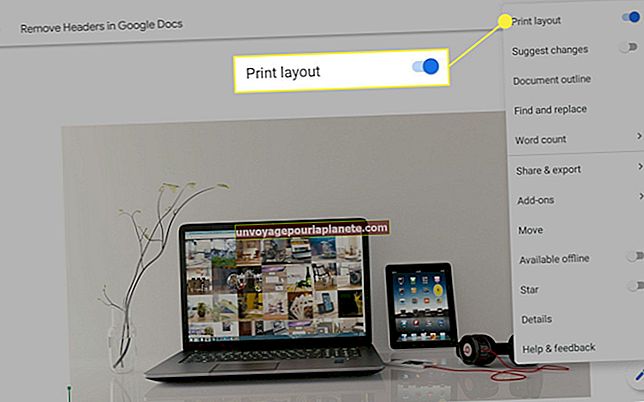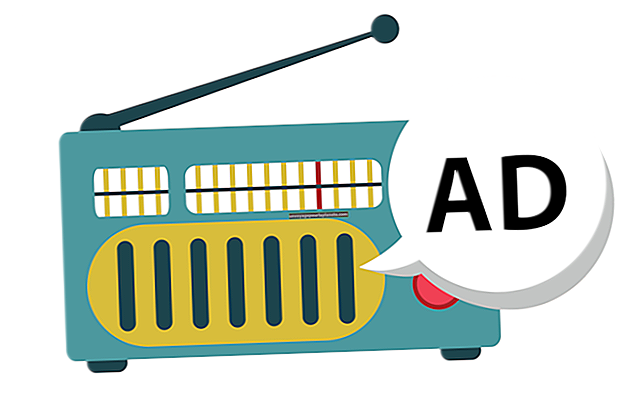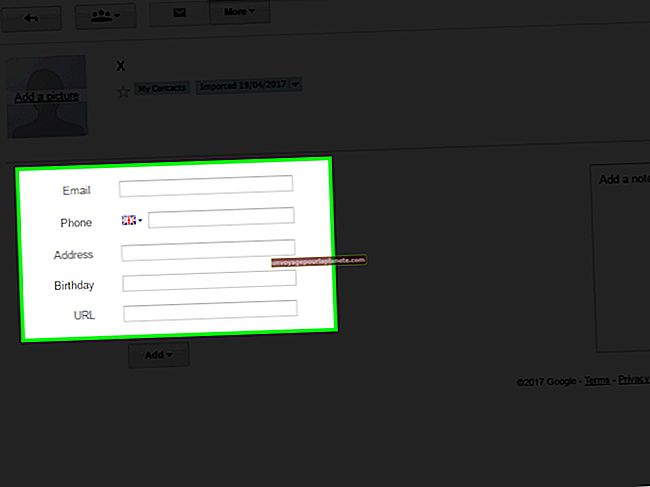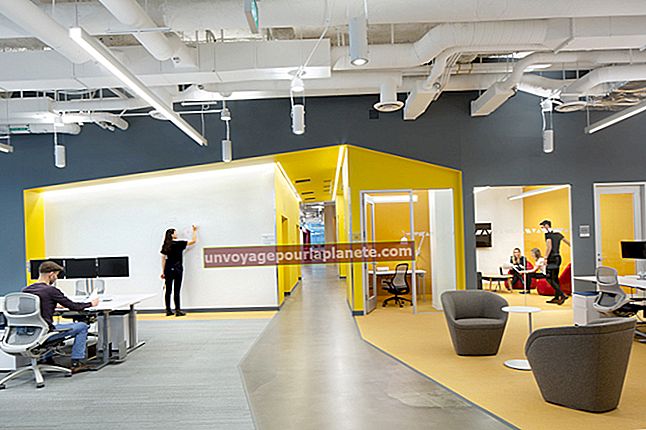பவர்பாயிண்ட் நேரத்தில் ஒரு புள்ளியை எவ்வாறு காண்பிப்பது
மைக்ரோசாஃப்ட் பவர்பாயிண்ட் அனிமேஷன் அம்சம் உங்கள் விளக்கக்காட்சி எவ்வாறு தோற்றமளிக்கிறது மற்றும் செயல்படுகிறது என்பதற்கான சிறப்பான கட்டுப்பாட்டை உங்களுக்கு வழங்குகிறது. ஒரு நேரத்தில் ஒரு புல்லட் புள்ளியைக் காண்பிப்பது அல்லது ஒரு ஸ்லைடில் பல அனிமேஷன் விளைவுகளைக் கொண்டிருப்பது போன்ற மேம்பட்ட விருப்பங்கள், உங்கள் விளக்கக்காட்சியின் முக்கிய கூறுகளில் கவனம் செலுத்த உங்களுக்கு உதவும் போது உங்கள் ஸ்லைடுகளுக்கு தொழில்முறை தோற்றத்தைக் கொடுக்கலாம். மவுஸ் கிளிக்கில் இயக்க உங்கள் அனிமேஷன் விளைவுகளை நீங்கள் அமைக்கலாம் அல்லது பயனர் உள்ளீடு இல்லாமல் தானாக இயங்குவதற்கான நேரத்தை வைத்திருக்கலாம்.
1
மைக்ரோசாஃப்ட் பவர்பாயிண்ட் திறந்து, அனிமேஷன் விளைவைச் சேர்க்க விரும்பும் ஸ்லைடைத் தேர்ந்தெடுக்கவும். புல்லட் செய்யப்பட்ட உரை, வரைபடங்கள் அல்லது படங்கள் உங்கள் விளக்கக்காட்சியில் உயிரூட்டுவதற்கான புள்ளிகளின் சிறந்த எடுத்துக்காட்டுகள்.
2
நீங்கள் உயிரூட்ட விரும்பும் உரை அல்லது பொருளைக் கிளிக் செய்து, பின்னர் "அனிமேஷன்கள்" தாவலைத் தேர்ந்தெடுக்கவும். "அனிமேஷனைச் சேர்" என்பதைக் கிளிக் செய்து, நீங்கள் உயிரூட்ட விரும்பும் புள்ளிகளுக்கு "ஃப்ளை இன்" அல்லது "ஃபேட்" போன்ற நுழைவு அனிமேஷனைத் தேர்ந்தெடுக்கவும். புள்ளிகள் உங்கள் ஸ்லைடில் நுழையும்போது இந்த அனிமேஷன் பயன்படுத்தப்படும்.
3
உரை பெட்டியில் ஒவ்வொரு புல்லட் புள்ளியையும் தனித்தனியாக உயிரூட்ட "விளைவு விருப்பங்கள்" என்பதைக் கிளிக் செய்து "பத்தி மூலம்" விருப்பத்தைத் தேர்ந்தெடுக்கவும்.
4
மீண்டும் "அனிமேஷனைச் சேர்" என்பதைக் கிளிக் செய்து, உங்கள் புள்ளிகள் வெளியேற வெளியேறும் அனிமேஷனைத் தேர்ந்தெடுக்கவும்.
5
அனிமேஷன் பலகத்தை ஏற்ற "அனிமேஷன் பலகம்" பொத்தானைக் கிளிக் செய்க. உங்கள் அனிமேஷன்கள் அவை இயங்கும் வரிசையில் சேமிக்கப்படும். இயல்பாக, உங்கள் நுழைவு அனிமேஷன்கள் அனைத்தும் இயங்கும், அதைத் தொடர்ந்து ஒவ்வொரு வெளியேறும் அனிமேஷன்களும் இயங்கும். அந்த நேரத்தில் திரையில் ஒரு புள்ளியைக் கொண்டிருப்பதன் விரும்பிய விளைவை அடைய உங்கள் அனிமேஷன்கள் விளையாடும் வரிசையை நீங்கள் மறுசீரமைக்கலாம். உங்கள் முதல் புல்லட் புள்ளியுடன் இணைக்கப்பட்ட வெளியேறும் அனிமேஷனைக் கிளிக் செய்து, அதே புல்லட் புள்ளிக்கான உங்கள் நுழைவு அனிமேஷன் விளைவுக்கு கீழே உள்ள புள்ளிக்கு இழுக்கவும். உங்கள் ஸ்லைடில் உள்ள ஒவ்வொரு புல்லட் அனிமேஷனுக்கும் இந்த செயல்முறையை மீண்டும் செய்யவும்.